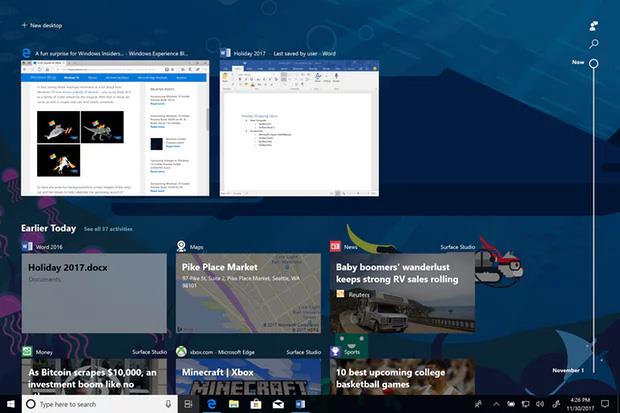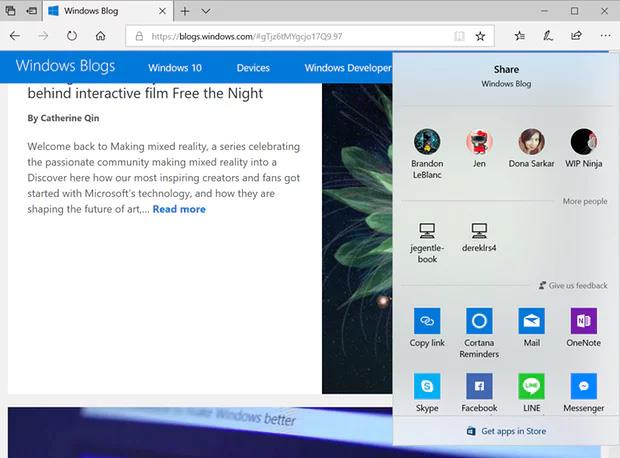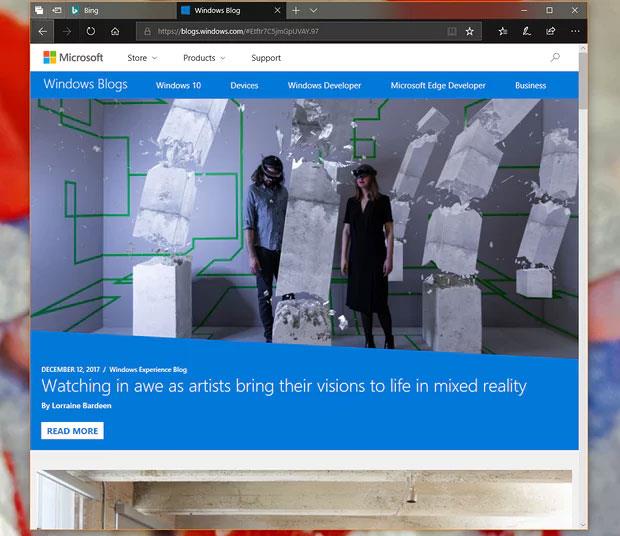Příští verze Windows 10 má nové funkce časové osy, které mohou pokračovat v práci s aplikacemi z jiných zařízení, jako je Android a iPhone. Tato nová verze se nazývá Spring Creators Update.
Vzhledem k tomu, že Windows 10 je považován za „finální“ verzi Windows, aktualizace jako tato jsou hlavně nové verze, jako je nedávná aktualizace Creators Update a poté podzimní (podzimní) aktualizace Creators Update, která přináší nové verze. Nové funkce a velké úpravy. Co je tedy zvláštního na další verzi Windows 10?
Nové jméno?
Společnost Microsoft bude pro tuto novou aktualizaci nadále používat název Creators Update. Ačkoli nedošlo k žádnému oficiálnímu oznámení, podle některých blogových příspěvků se příští verze Windows 10 může jmenovat Spring Creators Update.
Kdy můžeme získat tuto aktualizaci?
Jak název napovídá, „jaro“ by mohlo být časem, kdy uživatelé obdrží další verzi systému Windows. Je v pilotním testování a může být zaváděn ve fázích jako předchozí aktualizace.
Bude tato aktualizace vynucena všem uživatelům?
Odpověď je pravděpodobně ano, protože Microsoft tyto aktualizace používá nejen k prosazování nových funkcí, ale také k důležitým změnám zabezpečení a vylepšení stability. Na rozdíl od Windows XP nebo Windows 7, které si koupíte jednou a nikdy neměníte produkty, je Windows 10 vždy aktualizován, aby uživatelům poskytoval ten nejlepší produkt.
Cena aktualizace
Tato aktualizace bude pro uživatele Windows 10 dostupná zdarma.
Časová osa
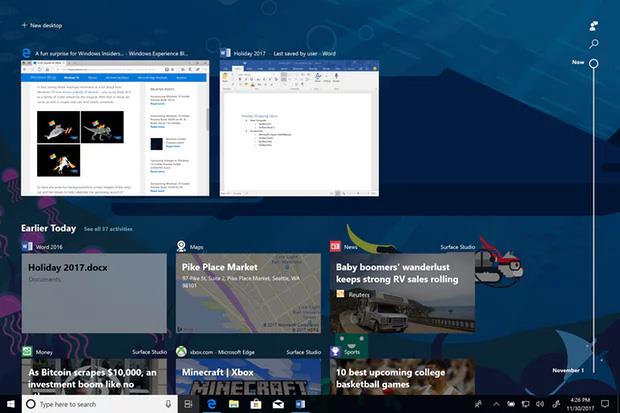
Nejpozoruhodnější změnou v této aktualizaci je způsob, jakým Windows spravuje aplikace, které již v systému běží. Funkce Časová osa bude spravovat okno zobrazení úkolu a historické informace. Uživatelé mohou vidět, které aplikace byly spuštěny po určitou dobu, a pokračovat v práci na jiných zařízeních, jako jsou počítače, nebo dokonce na Androidu a iOS.
Plynulý design
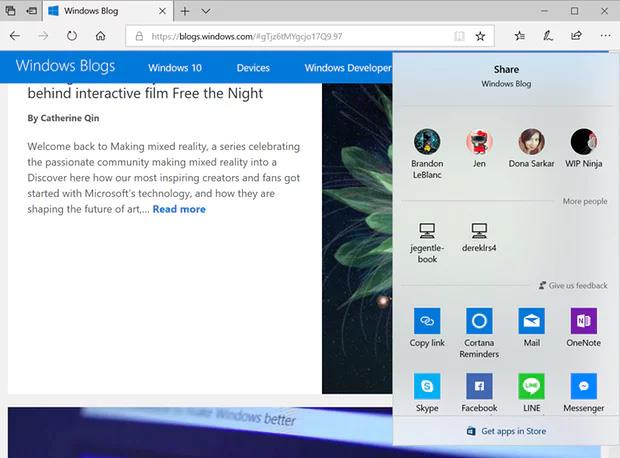
Nový designový jazyk společnosti Microsoft s názvem „fluent“ bude nasazen šířeji, s větším zaměřením na světlo, hloubku a pohyb ve Windows 10.
Plynulý design nahrazuje „metro“ a vytváří přechod z klasického stylu Windows 7 na Windows 8 a nyní je integrován do Windows 10. Obecně je tento designový jazyk modernější a hladší, vícevrstvý, zvýrazňující efekty.
Okraj
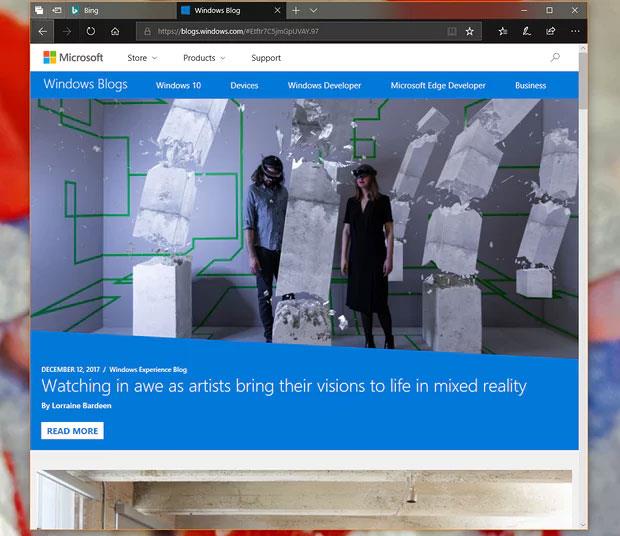
Výchozí prohlížeč společnosti Microsoft nyní dokáže ztlumit zvuk pro konkrétní karty a je pravidelně aktualizován. Edge také přidává další gesta touchpadu, vylepšení designu a podporu elektronických knih.
Cortana
Asistent AI od Microsoftu také obdrží vylepšení funkce Collections, která uživatelům umožní vytvářet seznamy, které se mohou synchronizovat napříč zařízeními pomocí aplikace Cortana, nejen na počítačích s Windows.
Cortana také zdůrazňuje aplikace, na kterých mohou uživatelé nadále pracovat na jiných zařízeních. Microsoft představil hlasové ovládání v přirozeném jazyce pro přehrávání hudby v aplikacích třetích stran, jako je Spotify, takže Cortana může držet krok s Amazon Alexa a Google Assistant.
Lidé
Microsoft pokračuje v přidávání dalších funkcí do panelu Lidé na hlavním panelu. V místní nabídce můžete zobrazit až 10 lidí a na hlavním panelu zobrazit emotikony.
Vidět víc: